Główny autor programu: mgr inż. Krzysztof Borys
Program ADRES może działać jako program samodzielny, może również być modułem systemu STRATEG i składać się zarówno części opisowej jak i graficznej działającej w programie EWMAPA.
Program działa w środowisku WINDOWS 95/98/Me/NT/2000/XP
Zakładając, że w katalogu BAZY zawierają się bazy opisowe systemu STRATEG, w tym również:
| EWOPIS | <pliki danych ewidencji gruntów i budynków> |
| ADRES | <pliki części opisowej bazy adresowej> |
| GESUT | <pliki bazy opisowej sieci uzbrojenia terenu> |
a w katalogu MAPY zawierają się bazy graficzne systemu STRATEG w tym między innymi:
| DZIALKI | <baza graficzna działek ewidencyjnych> |
| UZYTKI | <baza graficzna konturów klasyfikacyjnych> |
| BUDYNKI | <baza graficzna obiektów budynkowych> |
| SESUT | <baza graficzna sieci uzbrojenia terenu> |
| SYTUACJA | <warstwy z elementami mapy sytuacyjnej> |
| PADR | <graficzna baza punktów adresowych> |
to osoba prowadząca moduł ADRES powinna posiadać następujące prawa do baz danych:
| Prawo przeglądania | Prawo aktualizacji |
|
|
Program ADRES składa się z dwóch elementów:
- części opisowej
- części graficznej.
Część opisowa jest obsługiwana przez program adres.exe. Program znajdują się w podkatalogu BAZY\ADRES, a dane do programu w kartotece BAZY\ADRES\BAZA
Dane dotyczące adresów znajdują się w dwóch tabelach: ulic i numerów adresowych, połączonych ze sobą za pomocą kodu ulicy.
W głównym oknie programu ADRES wyświetlane są obie tabele:
- w górnej części tabela ulic - okno "ULICE"
- w dolnej części tabela numerów adresowych, dla wybranej w oknie górnym ulicy - okno "NR"
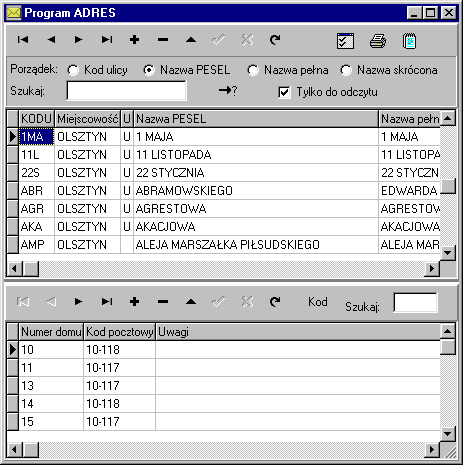
W oknie "ULICE" część 1. zawiera listę nawigacyjną dla tabeli ulic. Kolejne przyciski umożliwiają: przejście na początek tabeli, cofnięcie o jeden rekord, następny rekord, przejście na koniec, dodanie nowego rekordu, usunięcie rekordu, wejście w tryb modyfikacji rekordu, zatwierdzenie zmian, anulowanie zmian, odświeżenie rekordu. Wejście w tryb modyfikacji jest także możliwy po ustawieniu się w tabeli ulic i rozpoczęciu pisania. Taki automatyczny sposób wchodzenia w tryb edycji może doprowadzać do niezaplanowanych modyfikacji. Dlatego w części 2 można wyłączyć lub wyłączyć flagę Tylko do odczytu, w zależności od potrzeb użytkownika programu.
W tej części okna znajdują się poza tym ikony umożliwiające:
![]() ustawienie parametrów adresu takich jak: gmina, miejscowość, kod pocztowy dla całej miejscowości,
ustawienie parametrów adresu takich jak: gmina, miejscowość, kod pocztowy dla całej miejscowości,
![]() wydrukowanie listę ulic i numerów nieruchomości
wydrukowanie listę ulic i numerów nieruchomości
![]() porównanie adresów z części opisowej z adresami w części graficznej.
porównanie adresów z części opisowej z adresami w części graficznej.
W części 2. okna "ULICE" można ustawić sposób (kolejność) wyświetlania danych w tabeli ulic. Dane mogą być uporządkowane według wymienionych pól.
Poza tym znajduje się tu również pole tekstowe "Szukaj" umożliwiające:
- wybór ulicy wg ciągu znaków, od których rozpoczyna się atrybut ulicy, będący aktualnie kluczem sortowania lub ustawienie się na wybranej ulicy,
- wybór ulicy, w której ten ciąg znaków jest fragmentem (w dowolnym miejscu) - nacisnąć ![]()
W części 3. okna "ULICE" wyświetlane są kolejne rekordy tabeli ulic, w porządku ustalonym powyżej. Dla każdej ulicy występują następujące atrybuty: kod, nazwa skrócona, nazwa pełna, nazwa ulicy występująca w systemie PESEL i uwagi. Kod ulicy to 3 litery nazwy skróconej (najlepiej pierwsze litery) i musi być unikalny w tabeli ulic.
W części 1 okna "NR" znajduje się lista nawigacyjna dla tabeli numerów adresowych przy wybranej ulicy. Kolejne przyciski umożliwiają: przejście na początek tabeli, cofnięcie o jeden rekord, następny rekord, przejście na koniec, dodanie nowego rekordu, usunięcie rekordu, wejście w tryb modyfikacji rekordu, zatwierdzenie zmian, anulowanie zmian, odświeżenie rekordu. Poza tym znajduje się tu również pole tekstowe "Szukaj" umożliwiające wybór konkretnego numeru adresowego.
W części 2. Okna "NR" wyświetlana jest tabela numerów adresowych, dla aktywnej ulicy z tabeli ulic, w każdej pozycji występują następujące atrybuty: nr domu, kod pocztowy i uwagi. Aktualizacja danych w tabeli realizuje się za pomocą odpowiednich ikon z listwy nawigacyjnej lub po ustawieniu się w tabeli numerów i rozpoczęciu pisania.
Modyfikację kodu pocztowego dla adresów realizuje się za pomocą opcji Kod. Wszystkie adresy, którym nie przypisano kodu pocztowego, posiadają kod domyślny, ustawiany w opcji Ustawienie parametrów.
Część graficzna jest obsługiwana przez program EWMAPA. Dane graficzne w postaci obiektów znajdują się w podkatalogu \MAPY\PADR . W module muszą być dostępne następujące warstwy:
EAPADR - symbole punktów adresowych (znak '),
EADOD - nazwy ulic, placów i miejscowości,
EADTD - numery adresowe
Obiekty punktów adresowych tworzone są z elementów warstwy EAPADR, dlatego plik baza.cnf zawiera jedną linię:
1998 t eapadr
Kod obiektu adresowego to PADR, a identyfikator ma postać AAA-XXXX(...), gdzie AAA to trzyznakowy kod ulicy (nadawany w części opisowej), a XXXX to numer adresowy przy ulicy.
Plik opisy.txt zawiera jedną linię:
"PADR",1,"Punkty adresowe","",15,1,0,1,0,"","",""
Część graficzna jest połączona z częścią opisową za pomocą programów interfejsu. Ich konfiguracja powinna znajdować się w pliku pliki.txt.
Przykładowo może ona mieć postać:
"PADR","i:\olsztyn\adres\adrpyt.exe",3,0,1,0 & interfejs pytający do obiektów
"PADR","i:\olsztyn\adres\adrmod.exe",2,0,1 & interfejs modyfikujący dane w opisie
"PADR","i:\olsztyn\adres\adrnr.exe",4,0,1 & interfejs numerujący w ramach ulicy
"ULICE","i:\olsztyn\adres\adres.exe",1,1,1 & interfejs zwrotny - zaznacza obiekty spełniające warunek
Interfejs pytający wyświetla dane z części opisowej dla wybranego obiektu. Uruchomienie tego interfejsu realizuje się za pomocą następujących opcji (ikon):
- Uaktywnienie obiektu przez wskazanie .
- Zezwolenie na uruchomienie interfejsu po aktywacji obiektu (ikona monitora) .
Informacja w oknie interfejsu zmienia się wraz ze zmianą aktywnego obiektu.
Interfejs zwrotny zaznacza w grafice obiekty wybrane w części opisowej. Należy wykonać następujące operacje:
- Zaznaczanie obiektów przez program interfejsu
- Wybór obiektu w części opisowej tzn.
- Potwierdzenie przyciskiem polecenia 4.
(Nazwa bazy: adresy, Interfejsy: ULICE) → przycisk OK.
2a. wybór ulicy i numeru domu
2b. Wybór ulicy i zaznaczenie pola wyboru Cała ulica na tak.
W EWMAPIE zostaną zaznaczone odpowiednio do punktów 2a i 2b:
2a. dany punkt adresowy,
2b. Wszystkie punkty adresowe przy wybranej ulicy.
Aktualizacja bazy adresowej odbywa się z poziomu grafiki i powoduje wprowadzenie zmian równocześnie w bazie graficznej i opisowej. Warunkiem koniecznym jest, aby przed dopisaniem pierwszego punktu adresowego przy ulicy, ulica ta była już założona w bazie opisowej.
Kolejne kroki operacji dodawania punktu adresowego:
- Wprowadzenie numeru adresowego na warstwę EADTD lub ustawienie się na mapie w pobliżu tego punktu.
- Wprowadzenie symbolu punktu adresowego na warstwę EAPADR (zatrzask do punktu wstawienia numeru adresowego).
- Kolejne kliknięcia myszką: ikona Dodawanie obiektu (Nazwa bazy: adres, Kod obiektu: PADR) → przycisk OK → symbol dodawanego obiektu → prawy klawisz → Zapisz obiekt → przycisk Int.numerujący.
- Wybór ulicy (akceptacja klawiszem <Enter>).
- Wprowadzenie numeru domu → kliknięcie przycisku OK.
- Akceptacja zapisu obiektu (kliknięcie przycisku OK).
Kolejne kroki operacji modyfikacji punktu adresowego:
- Uaktywnić obiekt przez wskazanie.
- Kolejne kliknięcie myszką: ikona Modyfikacja obiektu → pole wyboru Modyfikacja części opisowej obiektu → przycisk OK.
- W oknie Zapis obiektu zmienić bezpośrednio identyfikator obiektu ID lub zrobić to za pomocą programu interfejsu adrnr.exe (kliknąć przycisk Int.numerujący, a następnie wykonać kroki 4,5,6 opisane w operacji dodawania punktu adresowego).
Operacja usuwania obiektu polega na uaktywnieniu obiektu przez wskazanie i kliknięciu ikony Usunięcie aktywnego obiektu.
UWAGA !
Aktualizacja danych w bazie adresowej powinna odbywać się wyłącznie z poziomu grafiki (wg kroków opisanych powyżej), ponieważ wprowadzanie zmian z poziomu bazy opisowej (poprzez program adres.exe) nie powoduje zmian w grafice. Operacja taka może spowodować rozbieżności pomiędzy grafiką i częścią opisową. Dlatego w części opisowej występuje opcja Porównanie adresów, w której można uzyskać raport rozbieżności pomiędzy częścią opisową i grafiką.
![]() ADRES - ulotka informacyjna (Format PDF - 139 kb)
ADRES - ulotka informacyjna (Format PDF - 139 kb)
Obecnie trwają prace nad nową wersją programu ADRES, którego baza danych oparta będzie o serwer Firebird.
Jeżeli chcesz zapoznać się z cenami naciśnij tutaj.